Seperti kes apl universal lain yang ditawarkan dengan Windows 10, aplikasi Foto juga gagal dibuka pada masa-masa. Oleh kerana aplikasi Foto adalah pemapar imej lalai di Windows 10 dan hakikat bahawa Penonton Photo Windows klasik dimatikan secara lalai, ramai pengguna mengalami masa yang sukar dalam membuka fail gambar dalam Windows 10.

Aplikasi Foto enggan membuka atau menutup tidak lama selepas pelancaran. Dalam sesetengah kes, aplikasi Foto dibuka tetapi tidak memuat fail imej.
Jika anda juga menghadapi masalah dengan aplikasi Foto lalai di Windows 10, anda boleh mencuba petua penyelesaian masalah berikut untuk menyelesaikan isu aplikasi Foto.
Tetapkan semula apl Foto
Terdapat pilihan untuk menetapkan semula apl Foto. Microsoft mencadangkan anda menetapkan semula aplikasi Foto jika tidak berfungsi atau gagal dibuka. Berikut ialah cara untuk menetapkan semula apl Foto:
Langkah 1: Navigasi ke Tetapan > Apl > Apl & ciri .
Langkah 2: Klik pada kemasukan aplikasi Foto untuk melihat pautan Pilihan lanjutan. Klik pautan Pilihan lanjutan .
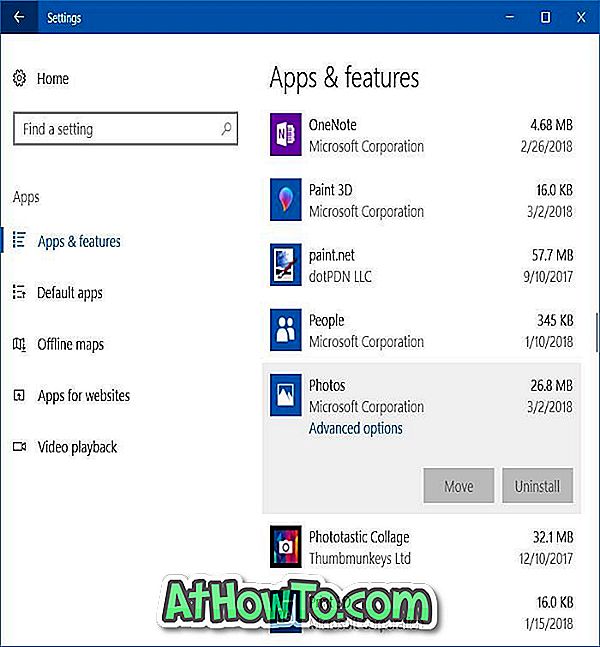
Langkah 3: Akhir sekali, klik butang Reset . Klik butang Reset semula apabila anda melihat dialog pengesahan.
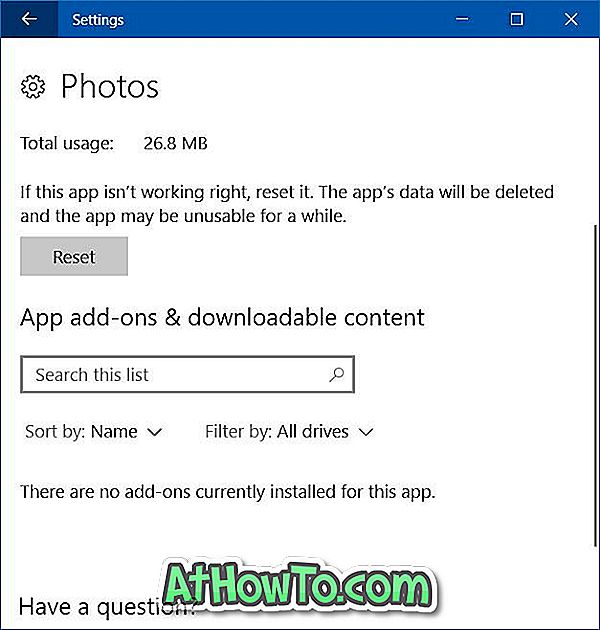
Itu sahaja!
Jalankan arahan ini di PowerShell
Jika aplikasi Foto tidak dibuka, cuba laksanakan perintah berikut di PowerShell yang tinggi. PowerShell boleh dilancarkan sebagai pentadbir dengan menaip namanya dalam kotak carian menu Mula, klik kanan pada entri PowerShell, dan kemudian klik Run sebagai pilihan pentadbir.
Dalam PowerShell, salin dan tampal perintah berikut dan tekan kekunci Enter untuk melaksanakan yang sama. Proses mungkin mengambil masa sehingga satu minit untuk disiapkan dan anda mungkin melihat beberapa ralat. Setelah selesai, cuba melancarkan aplikasi Foto.
Get-AppXPackage -AllUsers | Foreach {Add-AppxPackage -DisableDevelopmentMode -Register "$ ($ _. InstallLocation) \ AppXManifest.xml"}
Pasang semula aplikasi Foto
Jika penyelesaian di atas tidak membantu anda, memasang semula aplikasi Foto mungkin cara terbaik untuk membetulkan aplikasinya. Untuk memasang semula aplikasinya, anda perlu menyahpasang aplikain terlebih dahulu, dan kemudian memasang sama dari Kedai lagi.
Anda boleh merujuk kepada cara kami memasang semula apl foto dalam Windows 10 untuk arahan langkah demi langkah.
Dayakan Windows Photo Viewer
Memasang semula apl Foto harus menyelesaikan masalahnya. Tetapi jika memasang semula juga tidak membantu, anda boleh cuba mengaktifkan program Windows Viewer klasik yang merupakan pemapar foto lalai dalam Windows 7 dan versi terdahulu. Anda hanya perlu mengedit kecil ke Pejabat Pendaftaran untuk membolehkannya.
Pergi ke cara kami untuk membolehkan Windows Photo Viewer di Windows 10 dan bagaimana untuk menetapkan Windows Photo Viewer sebagai lalai dalam panduan Windows 10 untuk arahan terperinci dan fail pendaftaran yang sedia dibuat.
Pulihkan Windows 10 ke tarikh sebelumnya
Jika aplikasi Foto berfungsi beberapa hari yang lalu, anda boleh cuba memulihkan Windows 10 ke tarikh sebelumnya menggunakan salah satu mata pemulihan yang tersedia. Rujuk kepada cara untuk memulihkan Windows 10 kepada panduan tarikh yang lebih awal untuk arahan.
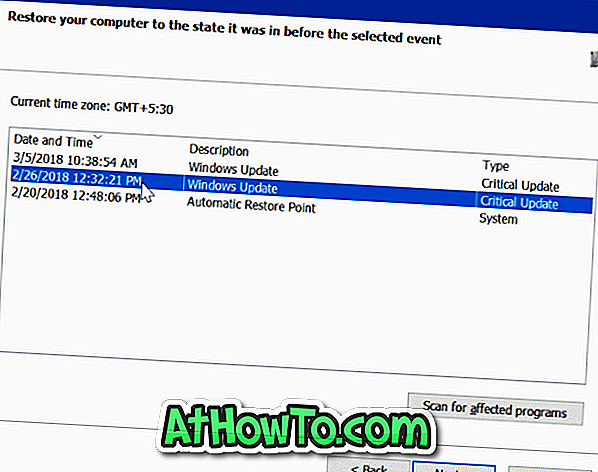
Pasang penampil imej pihak ketiga
Walaupun benar bahawa aplikasi Foto menawarkan banyak cara untuk mengedit gambar, terdapat puluhan aplikasi percuma serta program tradisional di sekeliling untuk membantu anda membuka semua jenis format gambar.
Anda boleh menggunakan program klasik seperti IrfanView, Windows Photo Gallery, XnView, dan FastStone Image Viewer. Dan jika anda ingin memasang apl dari Store untuk kerja yang sama, cuba Fotor, Penampil Fast Photo, dan 123 Image Viewer HD.
Sekiranya tiada penyelesaian di atas membantu anda menyelesaikan isu aplikasi Foto dan anda tidak boleh hidup tanpa itu, cuba tetapkan semula Windows 10.














